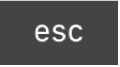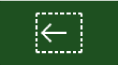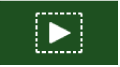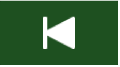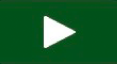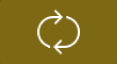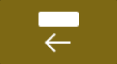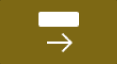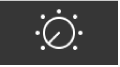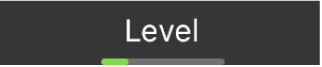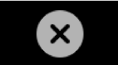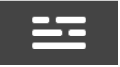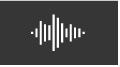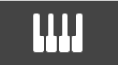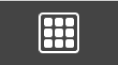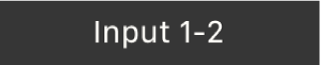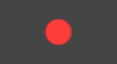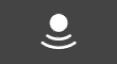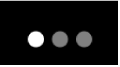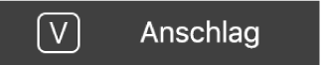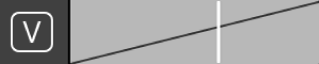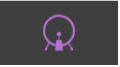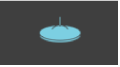Kurzbefehle für Touch Bar in GarageBand auf dem Mac
Wenn dein Mac über eine Touch Bar verfügt, kannst du mithilfe von Gesten die Wiedergabe oder Aufnahme starten oder stoppen, in einem Song navigieren, Spur- und Instrumentenpegel anpassen und Instrumente spielen. Die Steuerungen im Hauptbereich der Touch Bar (rechts neben dem Control Strip) ändern sich abhängig vom Touch Bar-Bildschirm, in dem du gerade arbeitest, und vom aktuell ausgewählten Objekt in der App.
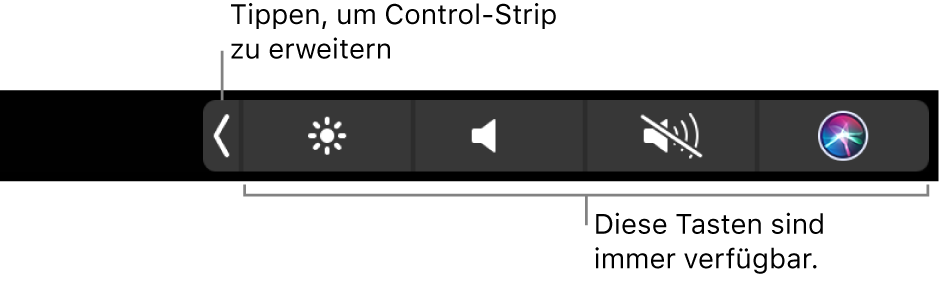
Weitere Informationen über den Control Strip und die Esc-Taste findest du im Handbuch MacBook Pro-Grundlagen. Weitere Informationen zur Touch Bar findest du im Apple Support-Artikel Touch Bar auf dem MacBook Pro verwenden.
Symbolleiste – Tastaturkurzbefehle

Diese Tastaturkurzbefehle werden in der Touch Bar angezeigt, wenn du GarageBand zum ersten Mal öffnest.
Symbol | Name | Beschreibung |
|---|---|---|
esc | Hat in diesem Bildschirm keine Funktion. | |
Zum Auswahlanfang gehen | Platziert die Abspielposition am Anfang der ausgewählten Region. | |
Wiedergabe ab der Auswahl | Startet die Wiedergabe ab dem Anfang der ersten ausgewählten Region. | |
Zum Projektanfang gehen | Platziert die Abspielposition am Anfang deines Projekts. | |
Wiedergabe oder Stopp | Startet oder stoppt die Wiedergabe ab der aktuellen Abspielposition. | |
Aufnahme | Startet die Aufnahme in aufnahmebereiten Spuren an der aktuellen Abspielposition. | |
Cycle | Schaltet den Cycle-Modus ein oder aus. | |
Cycle rückwärts | Bewegt den Cycle-Bereich um seine Länge nach hinten. | |
Cycle vorwärts | Bewegt den Cycle-Bereich um seine Länge nach vorne. |
Smart Controls – Tastaturkurzbefehle

Wenn du auf die Taste „Smart Controls“ tippst, werden die folgenden Steuerungen in der Touch Bar angezeigt.
Symbol | Name | Beschreibung |
|---|---|---|
esc | Hat in diesem Bildschirm keine Funktion. | |
Smart Controls | Wechselt zum Bildschirm „Konfiguration“. | |
Pegel | Halte die Taste „Pegel“ so lange gedrückt, bis sie zum Schieberegler „Pegel“ wird. Bewege den Schieberegler „Pegel“, um die Lautstärke der Spur anzupassen. Lass die Taste los, wenn du fertig bist. Du kannst auch auf die Taste „Pegel“ tippen, um zum Bildschirm mit dem Schieberegler „Pegel“ zu wechseln. Bewege in diesem Bildschirm den Schieberegler „Pegel“, um die Lautstärke der Spur anzupassen. Tippe anschließend auf die Taste zum Schließen links neben dem Schieberegler „Pegel“, um zur Anzeige „Spursteuerung“ zurückzukehren. |
Im restlichen Bildschirm der Smart Controls werden Tasten für die Bildschirmsteuerungen im Bereich „Smart Controls“ angezeigt. Für jeden Spurtyp und die verfügbaren Effekte werden andere Tasten angezeigt.
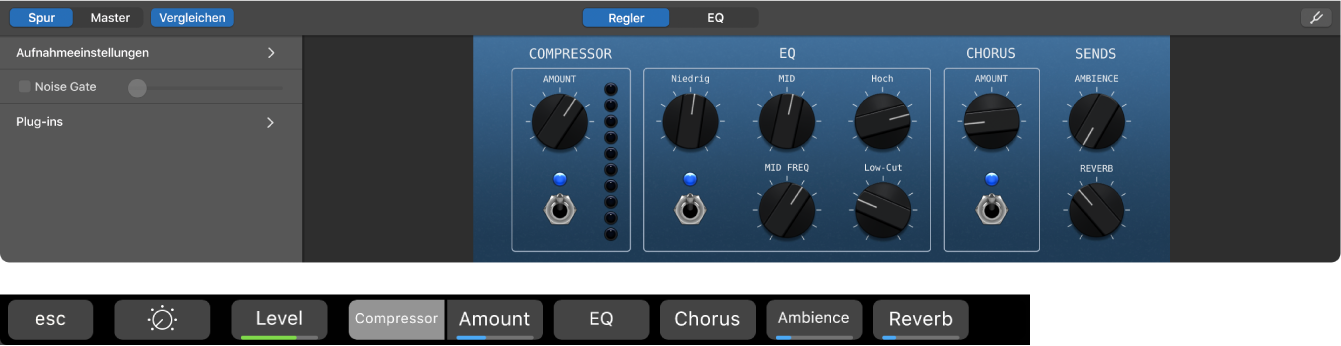
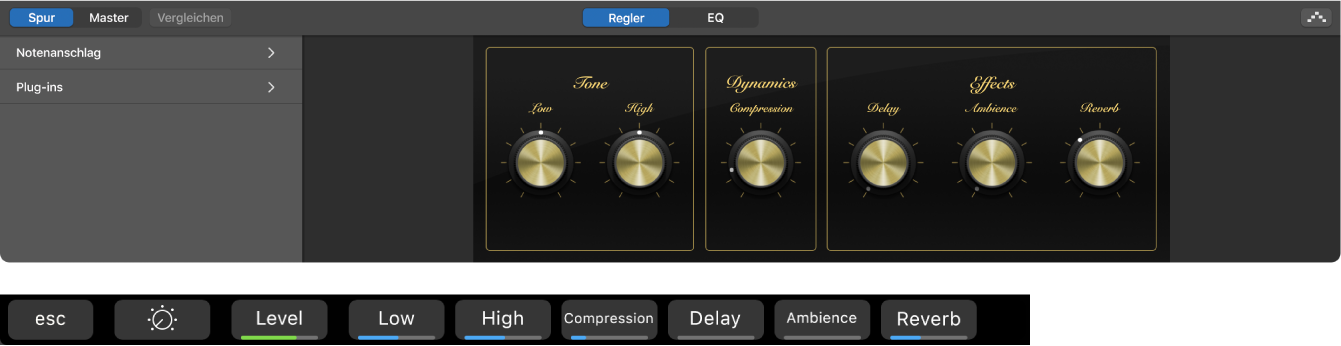
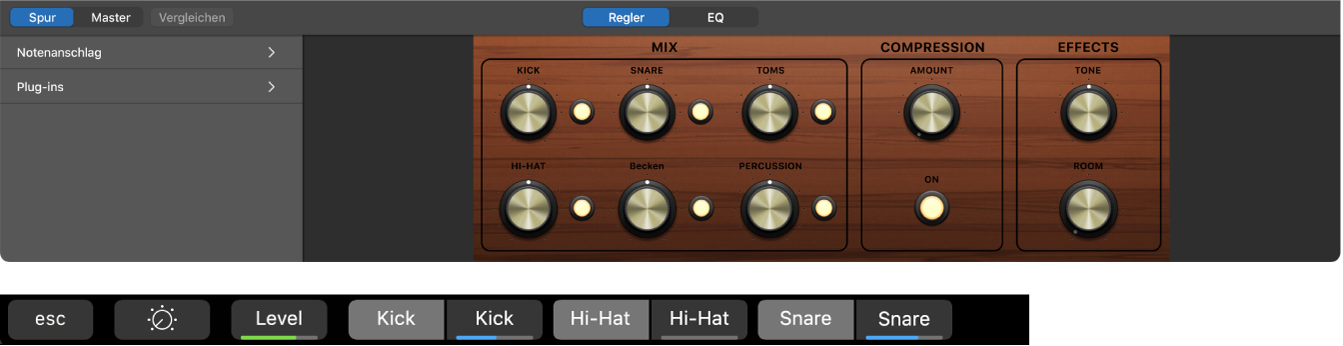
Smart Controls mit der Touch Bar anpassen:
Tasten zum Steuern der Pegel (unter dem Text der Taste befindet sich eine farbige Linie, die auf einen Schieberegler hinweist): Halte die Taste gedrückt, bis der Schieberegler angezeigt wird. Bewege den Finger, um die Regler einzustellen. Lass die Taste los, wenn du fertig bist.
Du kannst auch auf die Taste tippen, um zum Bildschirm mit dem Schieberegler zu wechseln. Bewege den Schieberegler im Bildschirm nach links oder rechts, tippe auf die Taste zum Schließen, um zum Bildschirm „Smart Controls“ zurückzukehren.
Tasten, die keine Pegel steuern (unter dem Text wird keine farbige Linie angezeigt): Tippe auf die Taste, um auf weitere Tasten zuzugreifen, oder schalte eine Steuerung ein oder aus, je nach Taste.
Konfiguration – Tastaturkurzbefehle

Diese Steuerungen werden in der Touch Bar im Bildschirm „Konfiguration“ angezeigt. Beachte, dass sich die fünfte Taste abhängig vom jeweiligen Spurtyp ändert.
Symbol | Name | Beschreibung |
|---|---|---|
Schließen | Kehrt zum vorherigen Bildschirm zurück. | |
Smart Controls | Kehrt zum Bildschirm „Smart Controls“ zurück. | |
Übersicht | Wechselt zum Bildschirm „Übersicht“. | |
Tastaturkurzbefehle | Wechselt zum Bildschirm „Tastaturkurzbefehle“. |
Die fünfte Taste im Bildschirm „Konfiguration“ ändert sich abhängig von dem im Bereich „Spuren“ ausgewählten Spurtyp:
Symbol | Name | Beschreibung |
|---|---|---|
Audio | Wechselt zum Bildschirm „Audio“ (nur bei Audiospuren). | |
Keyboard | Wechselt zum Bildschirm „Keyboard“ (nur bei Instrument-Spuren). | |
Drum-Pads | Wechselt zum Bildschirm „Drum-Pads“ (nur bei Drummer- oder Drum-Instrument-Patches). |
Übersicht – Tastaturkurzbefehle

Der Bildschirm „Übersicht“ ist die Darstellung des Bereichs „Spuren“, in der jede Spur als dünne farbige Linie dargestellt wird. Im Rechteck wird der Teil des gerade sichtbaren Songs mit einer vertikalen Linie für die Abspielposition angezeigt.
Der Übersicht sind zwei Tasten vorangestellt:
Symbol | Name | Beschreibung |
|---|---|---|
esc | Hat in diesem Modus keine Funktion. | |
Übersicht | Kehrt zum Bildschirm „Konfiguration“ zurück. |
Übersicht zur Navigation in Songs verwenden:
Bewege das links oder rechts angezeigte Rechteck, um den sichtbaren Bereich des Projekts zu verschieben.
Bewege die Linie, um die Abspielposition zu verschieben.
Tastaturkurzbefehle

Wenn du auf die Taste „Tastaturkurzbefehle“ ![]() tippst, werden die folgenden Steuerungen in der Touch Bar angezeigt:
tippst, werden die folgenden Steuerungen in der Touch Bar angezeigt:
Symbol | Name | Beschreibung |
|---|---|---|
esc | Hat in diesem Bildschirm keine Funktion. | |
Tastaturkurzbefehle | Kehrt zum Bildschirm „Konfiguration“ zurück. | |
Zum Auswahlanfang gehen | Platziert die Abspielposition am Anfang der ausgewählten Region. | |
Wiedergabe ab der Auswahl | Startet die Wiedergabe ab dem Anfang der ersten ausgewählten Region. | |
Zum Projektanfang gehen | Platziert die Abspielposition am Anfang deines Projekts. | |
Wiedergabe oder Stopp | Startet oder stoppt die Wiedergabe ab der aktuellen Abspielposition. | |
Aufnahme | Startet die Aufnahme in aufnahmebereiten Spuren an der aktuellen Abspielposition. | |
Cycle | Schaltet den Cycle-Modus ein oder aus. | |
Cycle rückwärts | Bewegt den Cycle-Bereich um seine Länge nach hinten. | |
Cycle vorwärts | Bewegt den Cycle-Bereich um seine Länge nach vorne. |
Audio – Tastaturkurzbefehle

Wenn du auf die Taste „Audio“ im Bildschirm „Konfiguration“ tippst, werden in der Touch Bar die folgenden Steuerungen angezeigt:
Symbol | Name | Beschreibung |
|---|---|---|
Schließen | Kehrt zum Bildschirm „Konfiguration“ zurück. | |
Eingang | Tippe auf die Taste „Eingang“, um zum Bildschirm für die Eingangsauswahl zu gelangen. Tippe auf das gewünschte Eingangsformat (mono oder stereo) und den gewünschten Audioeingang für die ausgewählte Spur. Tippe auf „Schließen“, um zum Bildschirm „Audio“ zurückzukehren. | |
Pegelregler | Bewege diesen Regler, um die Eingangsverstärkung (Input Gain) für die ausgewählte Spur anzupassen. | |
Aufnahme aktivieren | Aktiviert die Aufnahme für die ausgewählte Spur. | |
Software-Monitoring | Aktiviert das Software-Monitoring für die ausgewählte Spur. | |
Schieberegler „Pegel“ | Bewege diesen Regler, um die Lautstärke der ausgewählten Spur anzupassen. |
Keyboard – Steuerungen

Wenn du auf die Keyboard-Taste ![]() tippst, kannst du die Touch Bar verwenden, um das aktuelle Patch auf der ausgewählten Software-Instrument-Spur wiederzugeben.
tippst, kannst du die Touch Bar verwenden, um das aktuelle Patch auf der ausgewählten Software-Instrument-Spur wiederzugeben.
Tippe auf die Tasten auf dem Touch Bar-Keyboard, um Noten zu spielen.
Tippe zum Anpassen des Oktavenbereichs auf dem Touch Bar-Keyboard auf eine der Tasten für die Tastatur-Oktave links neben dem Touch Bar-Keyboard.
Noten auf eine Tonleiter begrenzen: Tippe auf die Taste „Skalieren“. Wähle anschließend den Grundton und den Modus aus.
Tippe auf die Taste zum Schließen
 , um zum vorherigen Touch Bar-Bildschirm zurückzukehren.
, um zum vorherigen Touch Bar-Bildschirm zurückzukehren.
Drum-Pads – Kurzbefehle

Wenn du auf die Taste „Drum-Pads“ tippst, kannst du die Touch Bar verwenden, um die Drums auf einer Drummer- oder Software-Instrument-Spur mit einem Drumkit-Patch wiederzugeben.
Symbol | Name | Beschreibung |
|---|---|---|
Schließen | Schließt den Bildschirm „Drum-Pads“. | |
Bänke | Wählt jeweils eine von drei Bänken mit Symbolen für Percussion-Instrumente. | |
Velocity Schieberegler „Velocity“ | Tippe auf die Taste „Velocity“, um den Schieberegler „Velocity“ anzuzeigen. Bewege die Linie auf die gewünschte Anschlagstärke. | |
Drum-Pad-Instrumente | Löst den durch die Taste repräsentierten Sound aus. |
Drum-Instrument über die Touch Bar spielen:
Tippe auf eine Drum-Pad-Taste, um den zugehörigen Sound auszulösen.
Er wird mit der Anschlagstärke gespielt, die mit dem Schieberegler „Velocity“ eingestellt wurde.